Инстаграм – одна из популярных социальных сетей, где можно делиться фотографиями и видео. Чтобы опубликовать пост на своей странице, достаточно сделать это прямо с мобильного телефона. Мы подробно расскажем, как загрузить публикацию в Инстаграм с вашего смартфона. Читайте далее для получения инструкции.
Перед началом убедитесь, что у вас установлено приложение Инстаграм на вашем телефоне. Оно доступно для загрузки в App Store (для iPhone) и Google Play (для Android). После установки и запуска приложения, вам нужен аккаунт в Инстаграме. Если его у вас нет, создайте новый, следуя инструкциям на экране.
Когда у вас уже есть аккаунт, войдите в Инстаграм, используя ваш логин и пароль. Вас перенаправит на главный экран. Чтобы загрузить публикацию, нажмите на иконку плюса внизу экрана. Затем выберите фото или видео из галереи для публикации.
Выберите фото или видео
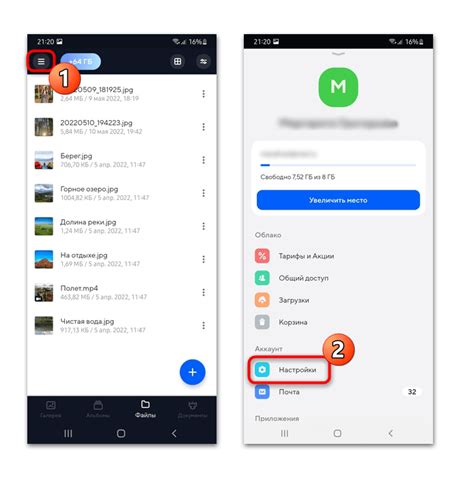
Перед загрузкой публикации в Инстаграм с телефона, выберите подходящее фото или видео. Рекомендуется следовать нескольким простым правилам:
- Качество и читаемость: Убедитесь, что выбранный контент хорошего качества и легко различим для ваших подписчиков.
- Тематическая связь: Загружаемый контент должен отражать вашу тематику или интересы, чтобы привлечь внимание целевой аудитории и поддержать связь с ней.
- Эстетика: Обратите внимание на композицию, цветовую гамму и общую эстетику фото или видео. Они должны соответствовать вашему стилю и создавать приятное визуальное впечатление.
- Уникальность: Стремитесь предлагать оригинальный и уникальный контент, который выделяется среди массы публикаций.
- Релевантность: Учтите актуальность контента и его соответствие текущим событиям или трендам.
Когда вы определились с контентом для публикации, вы можете переходить к следующему шагу - загрузке выбранной фотографии или видео в приложении Instagram на вашем телефоне.
Откройте приложение Instagram

Чтобы загрузить публикацию в Instagram с вашего телефона, первым делом необходимо открыть приложение Instagram на вашем устройстве. Если вы еще не установили приложение, скачайте его из App Store или Google Play.
Когда приложение установлено и загружено, найдите его на вашем домашнем экране и нажмите на иконку, чтобы запустить приложение.
Вы будете перенаправлены на экран входа в Instagram. Если у вас уже есть аккаунт, введите свои данные и нажмите "Войти". Если у вас нет аккаунта, зарегистрируйтесь и затем войдите.
После успешного входа вы попадете на ленту новостей, где увидите публикации друзей и аккаунтов, на которые вы подписаны.
Теперь готовы загрузить свою публикацию в Instagram с телефона и поделиться ею.
Нажмите на кнопку плюса внизу экрана
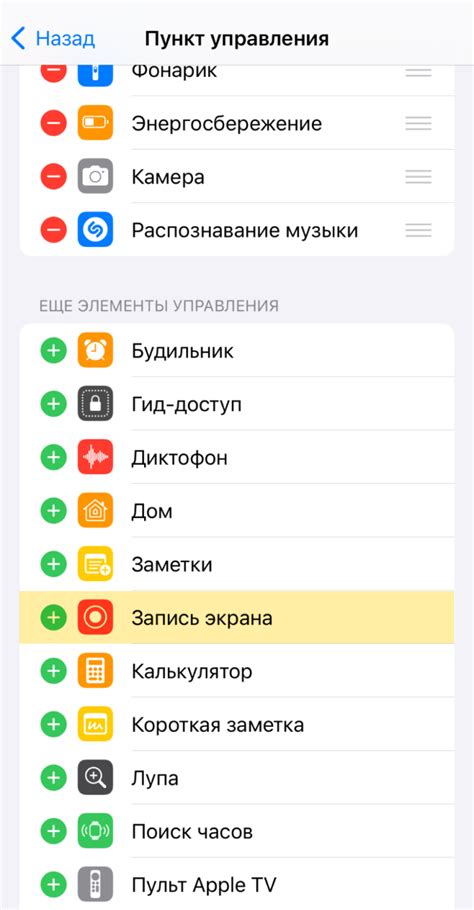
Для загрузки публикации в Instagram с телефона откройте приложение Instagram на вашем устройстве и нажмите на кнопку плюса внизу экрана.
Кнопка плюса позволяет начать создание новой публикации с фотографиями или видео.
Выберите фотографию из галереи телефона
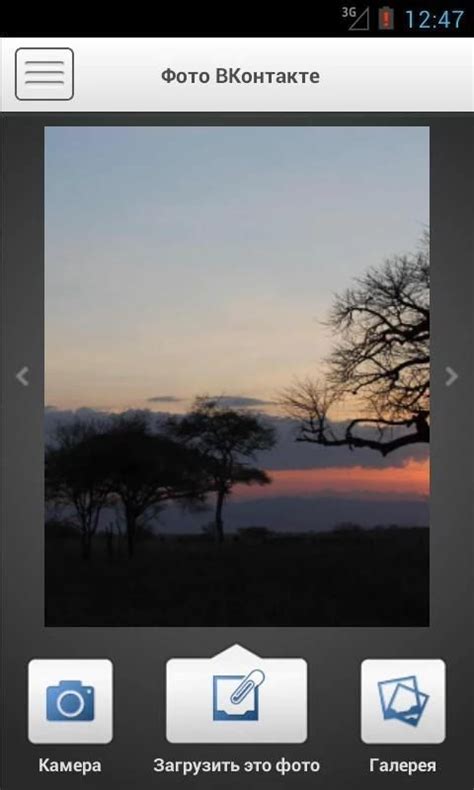
Откройте приложение "Фотографии" на телефоне, выберите фотографию из галереи, нажмите на нее и выберите опцию "Поделиться" или иконку "Поделиться" внизу экрана. В меню выберите "Instagram".
На следующем экране вы увидите предварительный просмотр вашей фотографии. Здесь можно применить фильтры, обрезать изображение и добавить подпись.
После внесения изменений нажмите "Опубликовать" в правом верхнем углу экрана. Ваша фотография будет загружена на Instagram и станет доступна вашим подписчикам.
Настройка фильтров и подпись
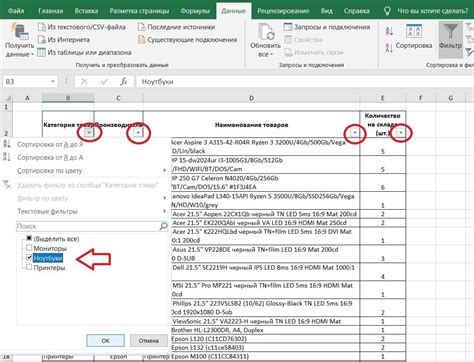
После выбора фотографии или видео можно применить фильтры и эффекты для стильного вида.
Instagram предлагает разные фильтры. Прокручивайте список и нажимайте на каждый, чтобы увидеть изменения.
Также можно настроить яркость, контрастность и насыщенность с помощью инструментов редактирования в Instagram.
После настройки фильтров добавьте подпись к публикации. Подпись отображается под вашей фотографией или видео и может содержать описание, мысли или хэштеги, чтобы другие пользователи смогли найти ваш контент.
Чтобы добавить подпись, просто нажмите на поле "Написать подпись..." под фото или видео и начните писать. Доступно до 2200 символов, но помните, что длинные подписи могут быть обрезаны в ленте новостей.
После настройки фильтров и написания подписи нажмите кнопку "Опубликовать" в правом верхнем углу экрана, чтобы загрузить публикацию в Instagram.